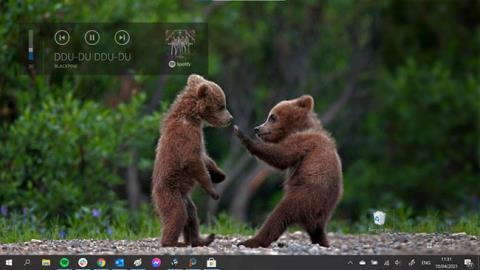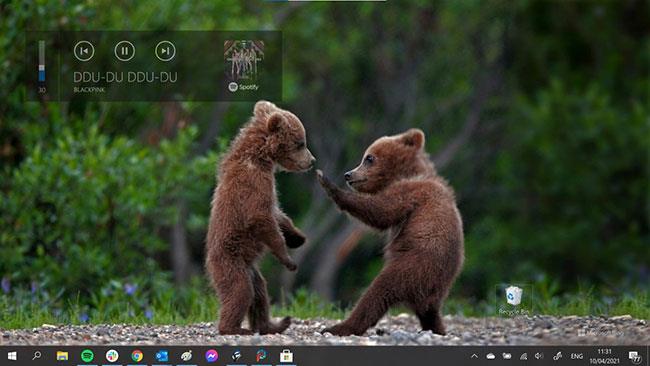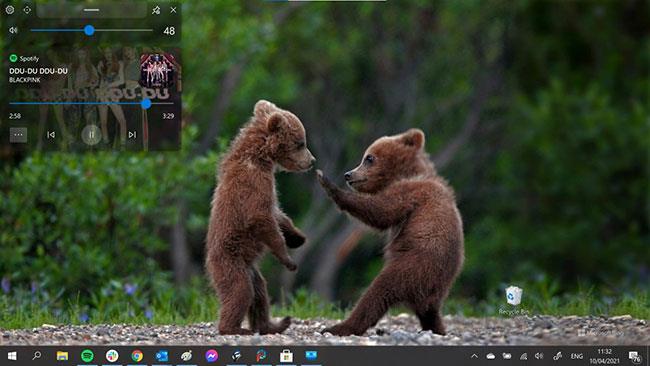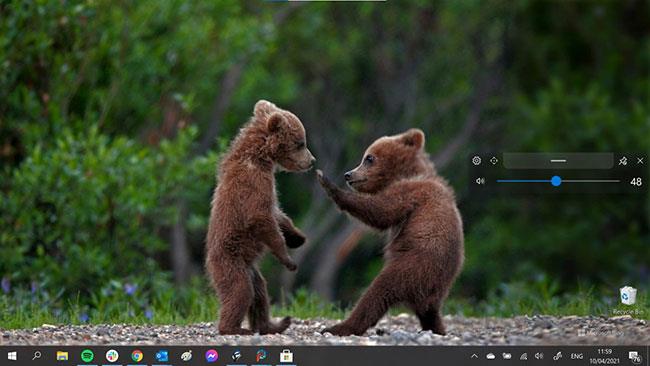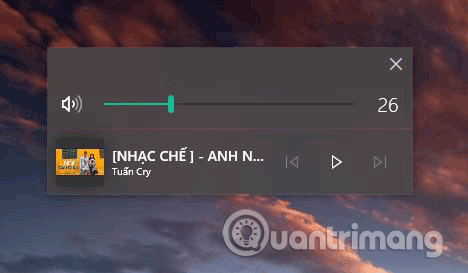Windows 10 wird oft wegen seiner inkonsistenten Benutzeroberfläche und veralteten Lautstärkeregelungen kritisiert. Und leider hatte Microsoft nie vor, dies auf seine To-Do-Liste zu setzen.
Windows 10 Volume Flyout (Audiosteuerungsschnittstelle) ist eines der schlimmsten Benutzeroberflächenprobleme des Betriebssystems. Es wurde seit Windows 8 nicht mehr aktualisiert, es ist zu groß, es verdeckt das Video, das Sie gerade ansehen, es bleibt zu lange eingeschaltet und es lässt sich überhaupt nicht anpassen.
Zum Glück gibt es endlich ein paar Apps, die mit dieser Situation umgehen können. 2 davon sind ModernFlyouts und AudioFlyout.
So ändern Sie die Lautstärkeregelungsoberfläche von Windows 10 mit ModernFlyouts
ModernFlyouts von den Entwicklern ShankarBUS und Sam G zielt darauf ab, die Standardschnittstelle zur Lautstärkeregelung durch eine eigene, äußerst anpassbare Version zu ersetzen.
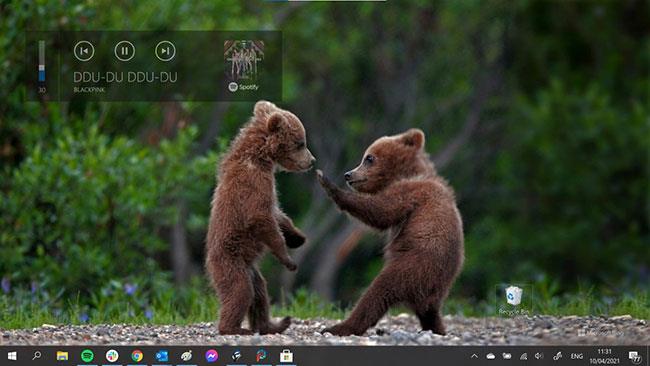
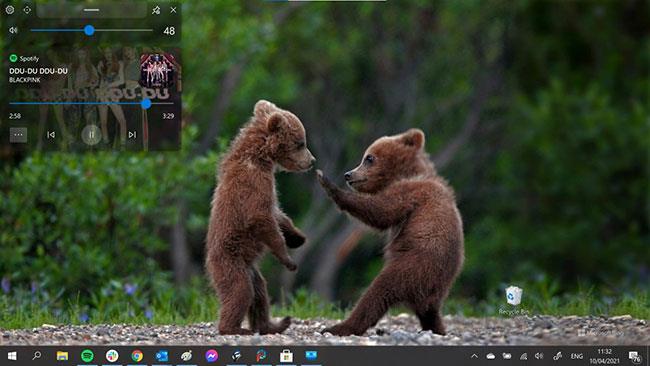
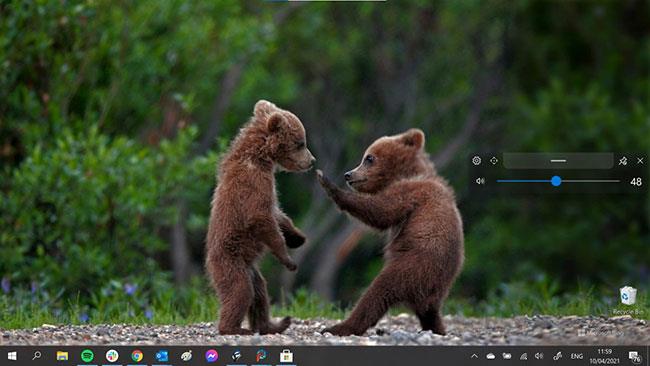
Die Fotos oben zeigen die alte Version, die größere Version und die neue kompakte Version.

Die neue Schnittstelle zur Lautstärkeregelung kann an einer beliebigen Stelle auf dem Bildschirm platziert werden
Die neue Schnittstelle zur Lautstärkeregelung kann an einer beliebigen Stelle auf dem Bildschirm positioniert werden. Sie können festlegen, wie lange es auf dem Bildschirm bleiben soll, wie transparent es sein soll und viele andere Optionen. Das Tool unterstützt sogar dunkle und helle Modi.
Alternative Flyout-Optionen für Helligkeit, Flugmodus und Sperrtaste sind ebenfalls verfügbar. Die App befindet sich in der offenen Entwicklung auf GitHub und befindet sich derzeit im Vorschaumodus. Erwarten Sie also keine 100-prozentige Zuverlässigkeit, insbesondere da sie unmittelbar vor dem Laden die ursprüngliche Schnittstelle zur Lautstärkeregelung ersetzen muss, was möglicherweise nicht immer erfolgreich ist, aber dennoch eine große Verbesserung gegenüber dem, was derzeit verfügbar ist.
So ändern Sie die Lautstärkeregelungsoberfläche von Windows 10 mit AudioFlyout
Sie können das Erscheinungsbild des ursprünglichen Lautstärkereglers ändern. Ein Drittentwickler hat ein neues Programm namens AudioFlyout gestartet, um diese veraltete Schnittstelle zu ersetzen. Und hier erfahren Sie, wie es geht.
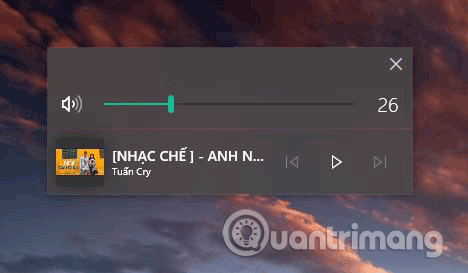
Schritt 1. Zuerst müssen Sie das Programm über diesen Link herunterladen .
Schritt 2. Extrahieren Sie nach dem Herunterladen die Datei AudioFlyout.zip mit Ihrem bevorzugten Dekomprimierungstool .
Schritt 3. Klicken Sie mit der rechten Maustaste auf die Datei AudioFlyout.exe und wählen Sie Als Administrator ausführen aus .
Schritt 4 . Wenn eine Meldung mit der Aufforderung zur Benutzerkontensteuerung angezeigt wird , klicken Sie auf „Ja“ .
Das war's, Sie haben die alte Schnittstelle zur Lautstärkeregelung erfolgreich ersetzt. Wenn Sie immer noch nicht wissen, wie es geht, können Sie sich das Video-Tutorial unten ansehen.
Ich wünsche Ihnen viel Erfolg!